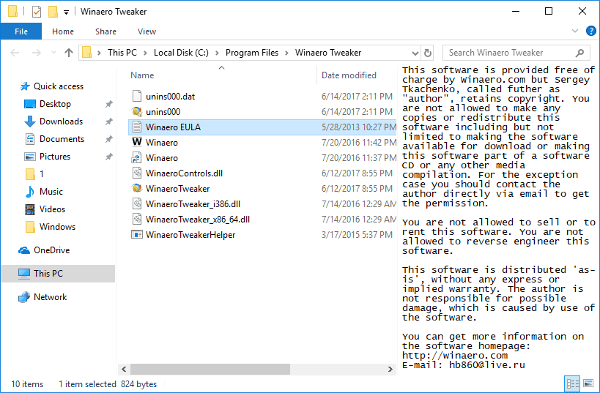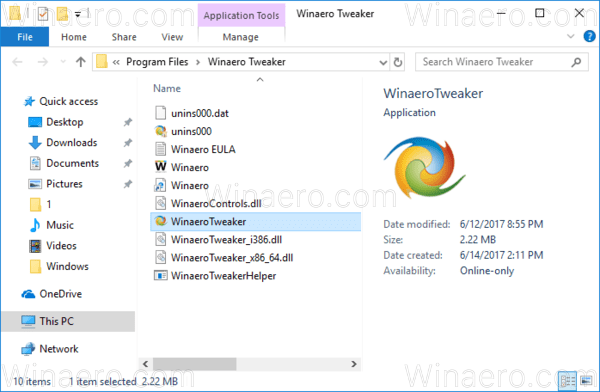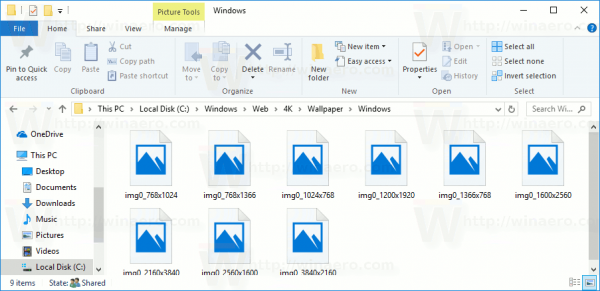מיקרוסופט היום גילה שב- Windows 7, 8 ו- 10 קיימות שתי נקודות תורפה קריטיות בתת-מערכת הגופנים של מערכת ההפעלה. שניהם כבר מנוצלים ב'תקפות מוגבלות וממוקדות '. החברה עובדת על תיקון ומציעה דרך לעקיפת הבעיה.
פרסומת
הנה המידע החשוב ביותר עליהם:
- שתי נקודות תורפה לביצוע קוד מרחוק קיימות ב- Microsoft Windows כאשר ספריית Windows Adobe Type Manager מטפלת באופן שגוי בגופן רב-מאסטר בעל מבנה מיוחד - פורמט PostScript של Adobe Type 1.
- הספרייה הפגיעה ATMLIB.DLL עובדת במרחב הליבה.
- חלונות 10 מוגנים יותר על ידי טכנולוגיית AppContainer / Sandbox שלה.
ישנן מספר דרכים שבהן תוקף יכול לנצל את הפגיעות, כמו למשל לשכנע משתמש לפתוח מסמך בעל מבנה מיוחד או להציג אותו בחלונית התצוגה המקדימה של Windows. כדי להקל על הפגם, מיקרוסופט מציעה את הפתרונות הבאים. שים לב שאף אחד מהם לא מונע ממשתמש מאומת להריץ מסמך לא תקין ובאמצעותו ניתן לנצל את הפגיעות.
זום אינו מסוגל לזהות מצלמה
השבת את שירות WebClient
- לחץ על Win + R והקלד
services.mscלתוך תיבת ההפעלה. - לחץ על Enter ומצא את WebClient שירות ברשימת השירותים.
- לחץ עליו פעמיים כדי לפתוח את דיאלוג המאפיינים שלו.
- לשנות את ה סוג ההפעלה למצב מושבת . אם השירות פועל, לחץ על עצור.
מיקרוסופט מאמינה שזה יעזור להוציא את וקטור ההתקפה מרחוק.
יש גם דרך לעקיפת הבעיה עבור המערכת המקומית. זה דורש שינוי של כמה אפשרויות עבור סייר הקבצים.
שנה את אפשרויות סייר הקבצים
- סגור את כל המופעים של סייר הקבצים הפועלים.
- פתח חלון סייר קבצים חדש (Win + E).
- השבת את תצוגה מקדימה של לחם אם הפעלת אותו.
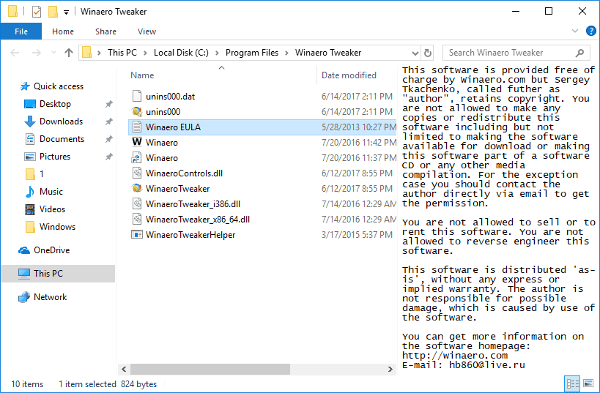
- השבת את חלונית פרטים אם הפעלת אותו.
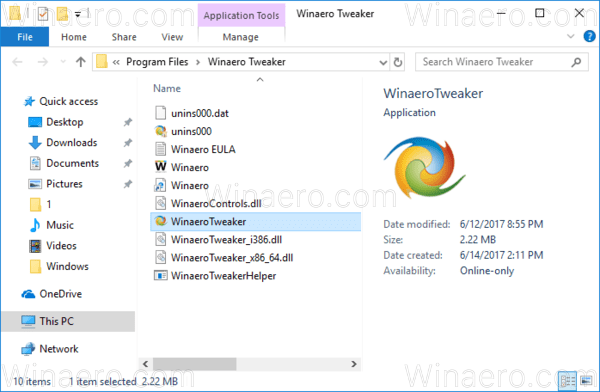
- להדליק ' הראה תמיד סמלים, לעולם לא תמונות ממוזערות פנימה אפשרויות תיקייה .
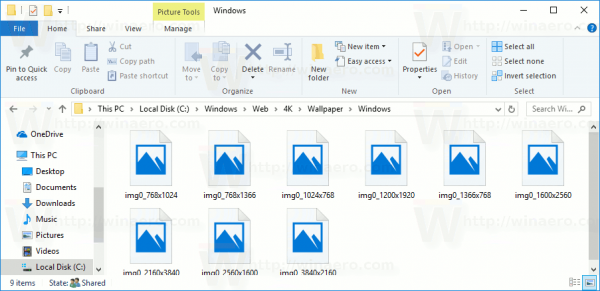
לבסוף, תוכל להשבית את מנתח הגופנים הבעייתי ברישום. עם זאת, הדבר עלול לשבור אפליקציות מסוימות המסתמכות על ספריית הגופנים ההיא. נסה לבדוק אם אתה יכול להשתמש ב- Windows כשהוא מושבת עד שהוא מתוקן.
השבת את מנתח הרישום
- פתח את ה אפליקציית עורך הרישום .
- עבור למפתח הרישום הבא.
HKEY_LOCAL_MACHINE SOFTWARE Microsoft Windows NT CurrentVersion Windows
ראה כיצד לעבור למפתח רישום בלחיצה אחת . - מימין, שנה או צור ערך DWORD חדש של 32 סיביותהשבת ATMFD.
הערה: גם אם כן מריץ חלונות של 64 סיביות עליך עדיין ליצור ערך DWORD של 32 סיביות. - הגדר את הערך שלו ל -1.
- כדי שהשינויים שבוצעו על ידי הצבת הרישום ייכנסו לתוקף, אתה צריך הפעל מחדש את Windows 10 .
מיקרוסופט תנפיק בקרוב תיקון עבור Windows 7, Windows 8 / 8.1 ו- Windows 10. משתמשי Windows 7 צריכים להשיג את שילם עדכון אבטחה מורחב (ESU) לקבל את זה.